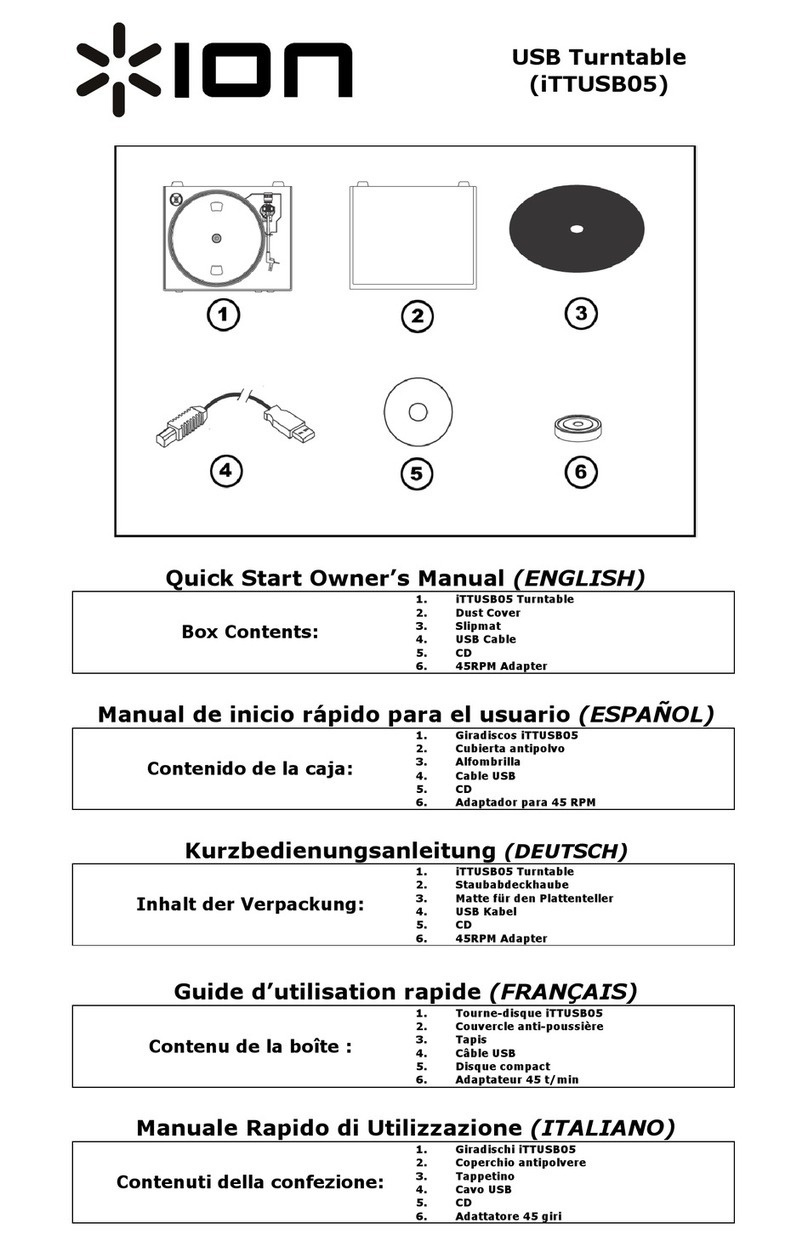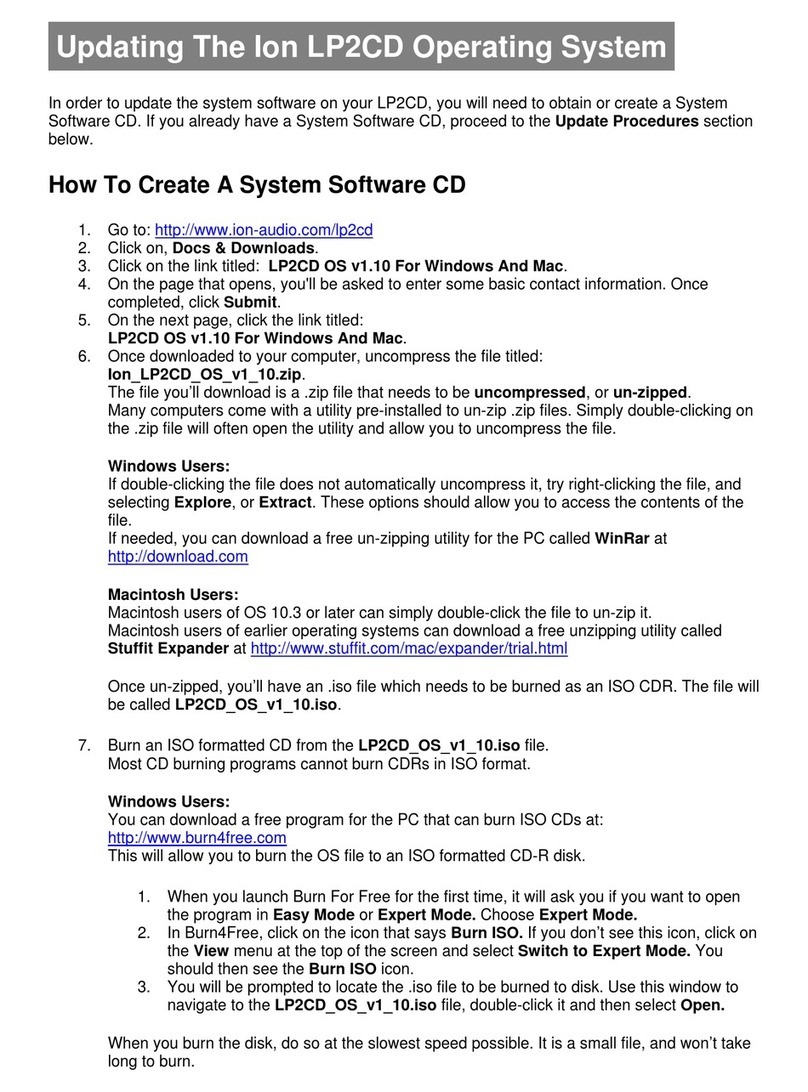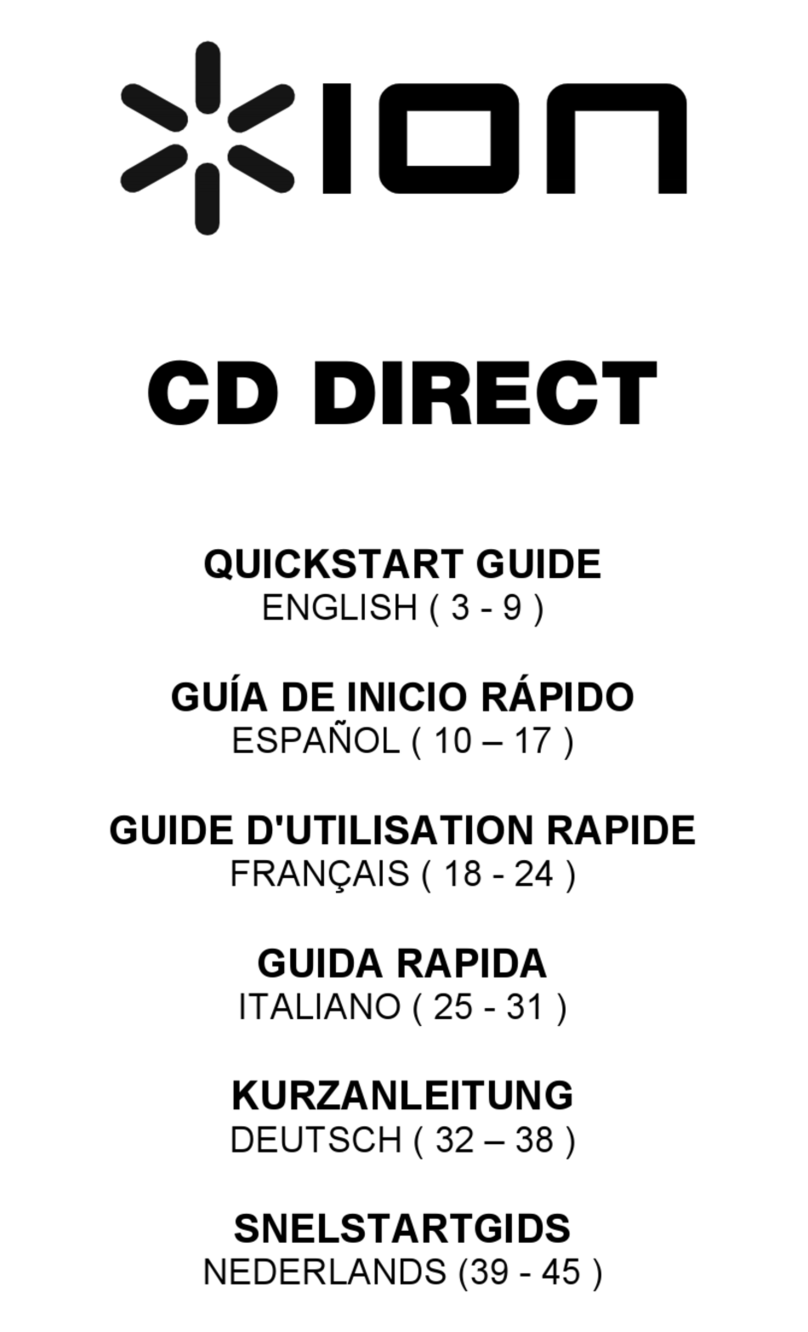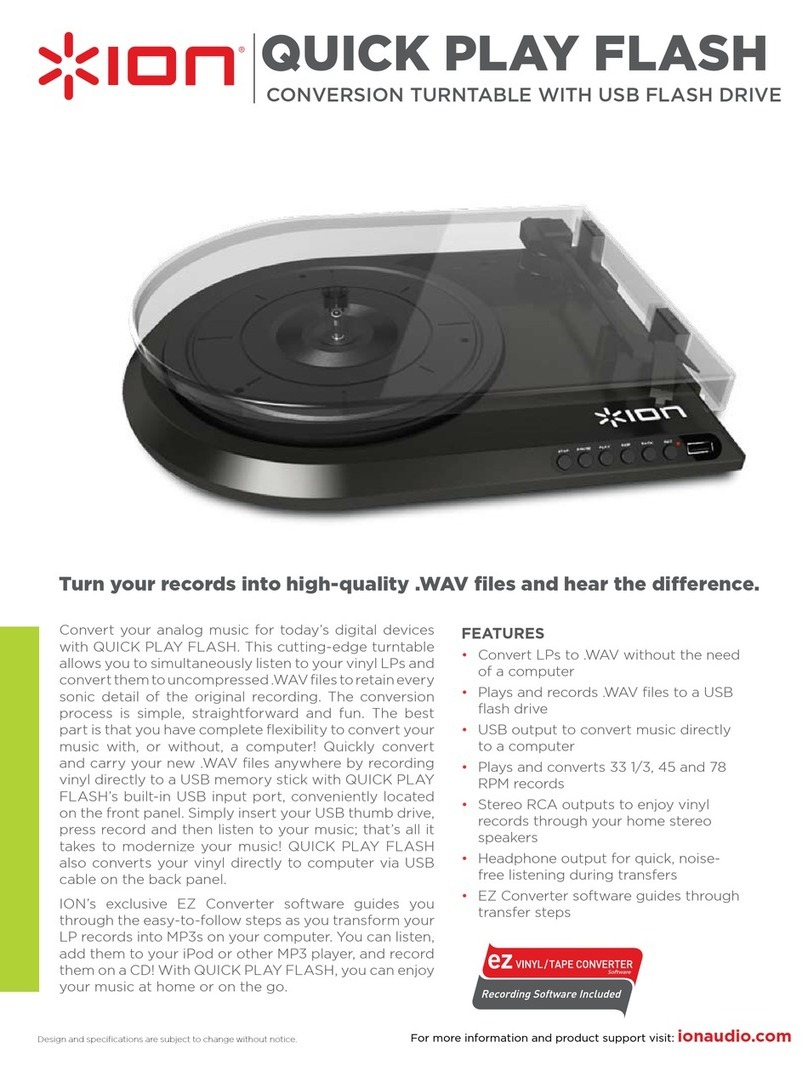10
Setting Digital LP as the Default Recording Device
•Windows XP: Click Start Menu Control Panel (or Settings Control Panel in Classic View)
Sound and Audio Devices. Click the Audio tab and under Sound recording, select USB PnP Audio
Device as the default device.
•Windows Vista: Click Start Menu Control Panel (or Settings Control Panel in Classic View)
Hardware and Sound Sound. Click the Recording tab and select USB PnP Audio Device as the
default device.
•Windows 7: Click Start Menu Control Panel Sound. Click the Recording tab and select USB
PnP Audio Device as the default device.
•Windows 8: From the Start Menu, click the lower-left corner of the screen to bring yourself to the
Desktop.
In the bottom-right corner of the Taskbar, locate the Volume Control "Speaker" icon. Right-click the
speaker and select Playback Devices. In the Windows Sound control panel select the Recording tab.
If USB PnP Audio Device does not have a green "check mark" symbol next to it, right-click it and
select "Set as Default Device".
•Windows 10: Click Start Menu Control Panel (or Settings Control Panel in Classic View)
Hardware and Sound Sound. In the Windows Sound control panel select the Recording tab. If
USB Audio Codec does not have a green "check mark" symbol next to it, right-click it and select "Set
as Default Device". Select Properties and click the Advanced tab to select the Default Format, 44100
Hz or 48000 Hz.
•Mac OS X 10.4-10.11: Click the upper-left "apple" icon then click System Preferences Sound.
Click the Input tab. From the menu, select USB Audio Codec as the device. Under Format, select
44100 Hz or 48000 Hz.
Setting Your Computer's Soundcard as the Default Playback Device
•Windows XP: Click Start Menu Control Panel (or Settings Control Panel in Classic View)
Sound and Audio Devices. Click the Audio tab and under Sound playback, select your computer's
soundcard as the default device.
•Windows Vista: Click Start Menu Control Panel (or Settings Control Panel in Classic View)
Hardware and Sound Sound. Click the Playback tab and select your computer's soundcard as the
default device.
•Windows 7: Click Start Menu Control Panel Sound. Click the Playback tab and select your
computer's soundcard as the default device.
•Windows 8: From the Start menu, click the lower-left corner of the screen to bring yourself to the
Desktop.
In the bottom-right corner of the Taskbar, locate the Volume Control "Speaker" icon. Right-click the
speaker and select Playback Devices. The Windows Sound control panel should appear set on the
Playback tab. If your computer’s soundcard does not have a green "check mark" symbol next to it,
right-click it and select "Set as Default Device".
•Windows 10: Click Start Menu Control Panel Sound. Click the Playback tab and select your
computer's soundcard as the default device.
•Mac OS X 10.4-10.11: Click the upper-left "apple" icon then click System Preferences Sound.
Click the Output tab. From the menu, select Internal Speakers if you are using the computer's internal
speakers or select Headphones if you are using speakers or headphones attached to the computer's
1/8" headphone output.
BEFORE RETURNING THE PRODUCT, please contact ION Audio for technical support. Contact
information can be found in the Safety & Warranty manual included with this product.
ionaudio.com/support